在绘制CAD图纸的过程中,如果遇到某一CAD图层被其他图层遮挡了,想要将这个CAD图层放置到其他图层之上,避免其被遮挡,该如何操作呢?为此,浩辰CAD 2022为了方便用户调整CAD图层绘图顺序,新增了CAD图层绘图次序调整功能。下面小编以三根不同图层的线段为例来给大家分享一下浩辰CAD 2022中CAD图层绘图次序调整功能的应用技巧。
如下图所示,当前CAD图层绘图次序应该是测试图层1(黄色)<测试图层2(蓝色)<测试图层3(红色)。
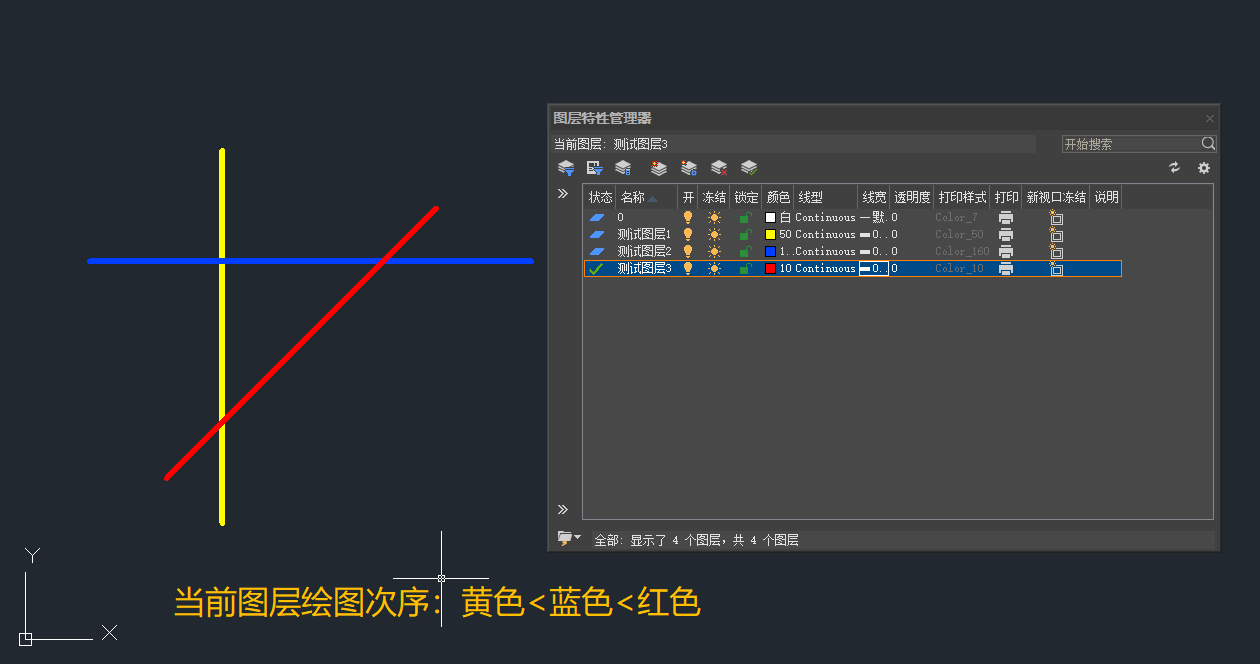
如果现在需要将测试图层1(黄色)置于顶层,使其不被遮挡该如何操作?
CAD图层绘图次序调整步骤:
首先在浩辰CAD软件中打开图纸文件,然后依次点击菜单栏中的【扩展工具】—【编辑工具】—【图层绘图次序】。
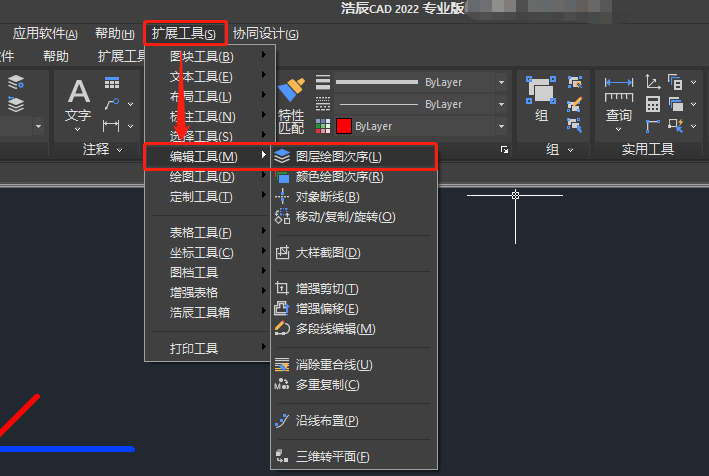
此时会跳出【图层绘图次序】对话框,在【图层列表】中选中需要调整绘图次序的CAD图层后,点击【→+】按钮将其添加到【将被调整绘图次序的图层】列表中。
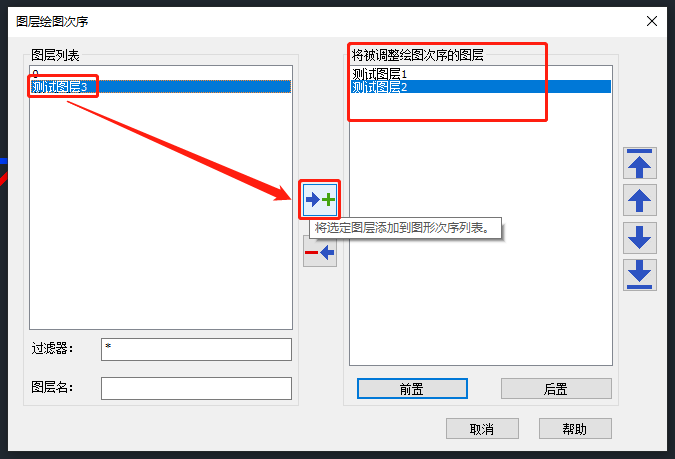
点击【前置】,即可将选定图层移动到其他图层上面。
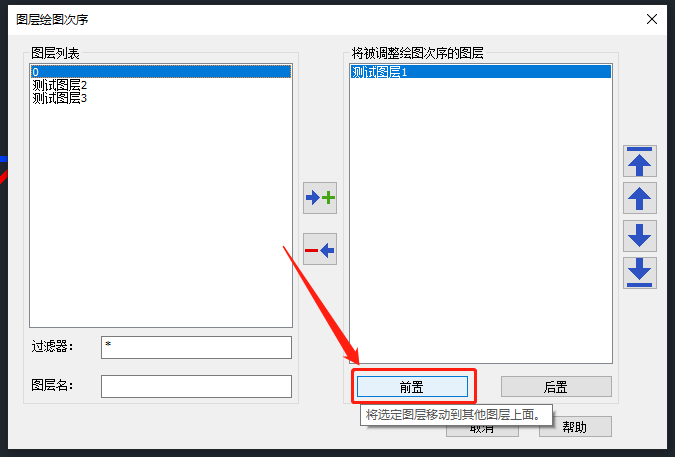
调整完成后的效果图如下所示,当前的CAD图层绘图次序:测试图层2(蓝色)<测试图层3(红色)<测试图层1(黄色),即测试图层1(黄色)置于顶层。
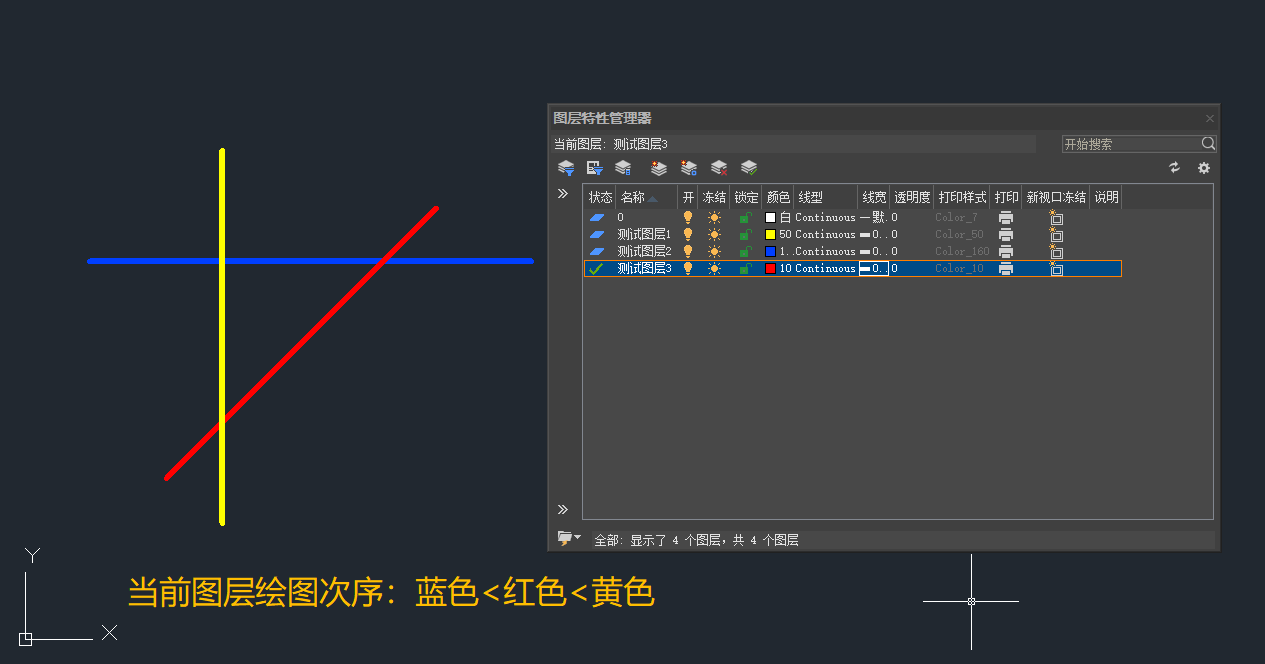
CAD图层管理出新招,图层次序轻松调整。浩辰CAD 2022新增图层绘图次序调整功能,可以选择一个或多个图层,将这些图层进行放置到其他图层上面或下面,以达到用户轻松调整CAD图层顺序的需求。对此感兴趣的小伙伴赶紧访问浩辰CAD下载专区免费下载试用浩辰CAD 2022吧!

2024-03-04

2023-12-19

2023-12-14

2023-11-24

2023-11-10

2023-11-09

2023-10-27

2023-08-07

2023-07-10

2023-05-31

2023-01-03

2022-12-14
